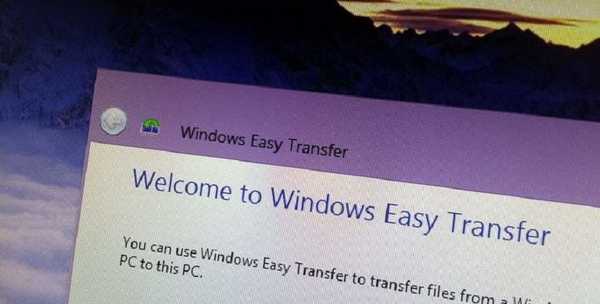Začiatočníci internetu sa pýtajú, čo je prehliadač, ako to funguje a aký program je lepšie uprednostniť počítač a telefón. Ďalšie otázky sa týkajú používania softvéru a jeho predvolenej inštalácie. Ďalej budeme podrobne analyzovať všetky body, ktoré sú zaujímavé pre začiatočníkov.
Čo je to prehliadač??
Po prvé, poďme sa teda zaoberať významom slova. Čo presne je prehliadač? Jednoducho povedané, prehliadač je program určený na sťahovanie a prezeranie stránok, sťahovanie súborov, správu aplikácií a riešenie ďalších problémov. Prvý takýto softvér sa objavil pred 26 rokmi v roku 1993. Jeho meno je NCSA Mosaic. Tvorcami prehliadača boli E. Bina a M. Anderssen, ktorí vyvinuli program pre OS Windows. Prvkom softvéru bol otvorený zdroj, ktorý sa neskôr použil na vytvorenie modernejšieho softvéru - Netscape Navigator.
Vzhľadom na to, čo je prehliadač a prečo je to pre vás, je potrebné poznamenať ešte jeden bod. Toto je špeciálne webové rozhranie, zvyčajne určené na surfovanie po internete. Takýto softvér sa distribuuje bezplatne. Môže byť dodaný ako samostatná jednotka alebo ako doplnok k iným softvérovým prvkom. Napríklad Internet Explorer je dodávaný s Windows, Safari s Mac OS X a Google Chrome, Opera a iným softvérom ako samostatný softvér.
Analýzou toho, čo je prehliadač v počítači, môžete jednoducho povedať - to je to, čo čítate tento text na internete. Na žiadosť používateľa prehliadač odošle požiadavku webovému serveru, odkiaľ pochádza odpoveď a prenos požadovanej stránky. Po spracovaní informácií poskytuje webový prehľadávač informácie používateľovi vo vhodnej forme.

Vo všeobecnosti, ako chápete v realite 21. storočia, je jednoducho nemožné urobiť sa bez webového prehľadávača. Ale predpokladajme, že už to máte, čo s tým?
Na čo slúži prehliadač??
Hore sme čiastočne preskúmali, čo je webový prehľadávač a na čo slúži. V súčasnosti sa program používa na internete a umožňuje vám vyriešiť tieto problémy:
- čítanie textových informácií;
- sťahovanie súborov;
- výmena údajov s ostatnými používateľmi;
- prezeranie obrázkov a videí;
- počúvanie zvukových súborov atď.
V závislosti od funkčnosti môže prehliadač poskytnúť ďalšie funkcie, napríklad prístup na webové stránky prostredníctvom VPN, nastavenie jednotlivých nastavení atď..
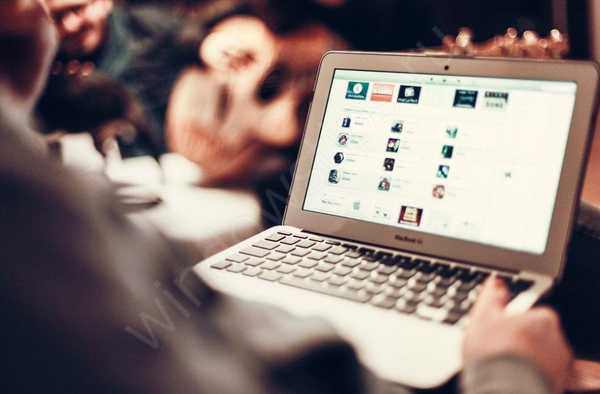
Prehliadajte populárne prehliadače
Teraz zvážte, aké prehliadače sú určené pre počítače a telefóny. Mená webových prehliadačov sa môžu prekrývať. Dôvodom je skutočnosť, že takmer všetci výrobcovia vyrábajú softvér pre počítače a smartfóny tak, aby pokryli maximálny podiel na trhu.
Na pc
Ak vyberiete prehliadače pre počítače, v roku 2019 bude päť programov v kategórii najlepších. Pozrime sa na ne podrobnejšie. Upozorňujeme, že nasledujúce sú najobľúbenejšie. Ak ich však počítač náhle nestiahne, budete si musieť vybrať slabý prehliadač pre slabý počítač.
Yandex
Yandex je rýchly a pohodlný webový prehľadávač s mnohými ďalšími aplikáciami (dopravné zápchy, počasie, hudba, pošta atď.). Má pekné rozhranie, ľahko spravovateľné, podporuje rozšírenia z iných prehliadačov (Opera, Chrome). Pri tvorbe sa najväčšia pozornosť venovala bezpečnosti. Program rýchlo identifikuje a blokuje podozrivé stránky. Na stiahnutie je k dispozícii režim turbo, inteligentná linka s užitočnými informáciami.
Pros - vstavaný blokovač reklám, schopnosť inštalovať aplikácie, vysoká rýchlosť, užitočné služby, pohodlný vyhľadávací panel a veľa zázemia.
Zvyčajne existujú problémy s prenosom histórie, nedostatkom výhod pre ľudí, ktorí nevyužívajú služby Yandex.

Google Chrome
Pri zvažovaní, ktoré prehliadače existujú, by ste nemali vynechať jeden z najlepších programov - Google Chrome. Líši sa vysokou rýchlosťou spojenia so stránkami, jednoduchým, ale prehľadným dizajnom, mnohými aplikáciami. Tu sa prvýkrát kombinuje riadok vyhľadávania a zadania adresy pre lokalitu. Dnes túto myšlienku prijalo mnoho vývojárov. Je založený na nástroji WebKit, ktorý bol použitý na vytvorenie Safari. Kľúčové zameranie na rozvoj bolo bezpečnosť. Používatelia sú chránení pred phishingom, vírusmi a inými nebezpečenstvami online..
Výhody - samostatný panel služieb, rýchla synchronizácia s ostatnými zariadeniami, prítomnosť režimu inkognito, vysoká rýchlosť sťahovania, sledovanie použitých zdrojov, možnosť povoliť režim turbo prehliadača Google Chrome.
Nevýhody - vysoké požiadavky na RAM (od 2 GB alebo viac), rýchle vybíjanie notebookov, nedostatok ruského jazyka v mnohých aplikáciách.

Mozilla Firefox
Tento webový prieskumník si zaslúžene patrí medzi prvé tri, a to vďaka mnohým užitočným rozšíreniam, automatickému blokovaniu reklám a iným „čipsom“. Tu môžete rýchlo vytvárať snímky obrazovky, je tu zabudovaná čítačka a je zaručená úroveň bezpečnosti. Ovládací panel je pohodlný a funkčný, poskytuje podporu pre WASM a WebVR. Všetky aktualizácie sa inštalujú automaticky. Nastavenia ponuky môžete zmeniť podľa vášho želania..
Pros - pohodlie pre vývojárov webu, možnosť prispôsobenia vzhľadu „pre seba“, pohodlný čitateľ dokumentov, spoľahlivosť.
Nevýhody - pomalšia rýchlosť v porovnaní s konkurenciou, pravidelné zlyhania pri otváraní stránok, vysoké požiadavky na RAM.

operný
Nie je žiadnym tajomstvom, že prehliadač je predovšetkým nástrojom na surfovanie. V tomto ohľade Opera robí dobrú prácu. Je už dlho na trhu (od roku 1994) a používa rovnakú technológiu ako Chrome. Používatelia môžu používať režim turbo na rýchlejšie sťahovanie, vstavanú sieť VPN, pohodlný prístupový panel a dokonca aj hlasové ovládanie. Video obsah môžete sledovať v kontextových oknách.
Pros - vstavaná VPN, podpora widgetov, veľký výber horúcich kombinácií, univerzálnosť.
Nevýhody - menšia spoľahlivosť, vysoké systémové požiadavky, pravidelné problémy pri interakcii s WML.
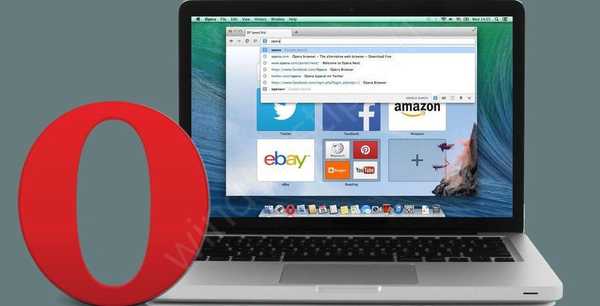
Internetový prieskumník
Prehliadač Internet Explorer bol kedysi vodcom, dnes však stratil svoju pozíciu. Tento program je zabudovaný do systému Windows a je nainštalovaný v predvolenom nastavení. Po vykonaní aktualizácie sa zvýšila rýchlosť, zjednodušilo sa rozhranie a podporili sa potrebné programy na správne zobrazenie informácií. Vo verzii 11 sa objavil režim ochrany osobných údajov,
Výhody - nevyžaduje sa žiadna inštalácia, existuje filter SmartScreen, ktorý kombinuje panel s adresou s vyhľadávaním, zrýchlením stránky.
Nevýhody - malá funkčnosť, zlý výber rozšírení, jednoduchý dizajn.
K už uvažovanému zoznamu možno pridať ďalší vývoj - Urán, Mawthon, Safari atď..

Pre smartfóny
Mnoho používateľov sa viac zaujíma o otázku, čo je internetový prehľadávač v telefóne. Z hľadiska funkčnosti a účelu je to ten istý program ako pre PC. Rozdiel je v tom, že aplikácia je napísaná pod OS pre telefóny - Android, iOS atď. Preto je práca v prehliadači dostupná iba z mobilného zariadenia.
Zoznam najlepších prehliadačov pre smartfóny má odlišný vzhľad:
- Dolphin je aplikácia vyvinutá spoločnosťou MoboTap a navrhnutá pre smartfóny na zariadeniach Android, iOS. Funkcie - skvelá funkčnosť, rýchla synchronizácia, prezeranie gest, práca s prehrávačom Flash a oveľa viac. Internetový prehľadávač má jasné rozhranie, vysokú rýchlosť sťahovania a režim inkognito. Z nedostatkov - nedostatok mobilnej verzie.

- Firefox je webový prehľadávač pre smartfóny, ktorý podporuje synchronizáciu HTML5 a umožňuje vám súčasne používať viac panelov. V prehliadači Firefox môžete odosielať obsah do televízie a mať istotu, že obsahuje antivírusovú ochranu. K dispozícii sú rýchle odkazy na niekoľko sociálnych sietí. Hlavnou nevýhodou je citlivosť na ťažké stránky, ktoré sa nemusia jednotne otvárať..
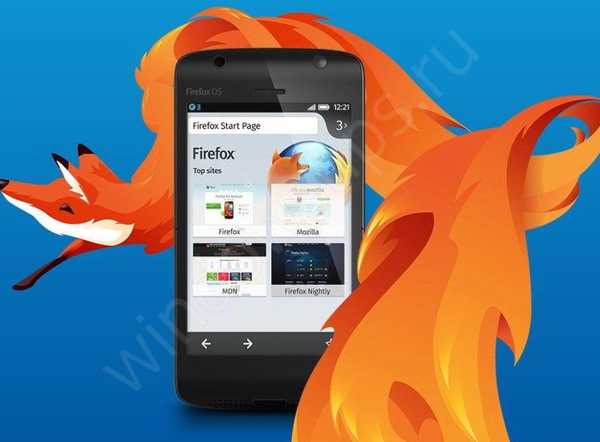
- Google Chrome je pohodlný a rýchly prehliadač pre telefón s viac ako miliónom používateľov. Medzi jeho vlastnosti patrí podpora HTML5, rýchla synchronizácia, možnosť ukladania údajov, absencia obmedzení počtu kariet a vysoká úroveň bezpečnosti. Z mínusy - nedostatok veľkého množstva dodatkov.

- Opera Mini. Tento prehliadač získal popularitu vďaka rýchlemu načítaniu dokonca aj ťažkých stránok. Dnes je jedným z najjednoduchších a najrýchlejších webových prehliadačov s integrovanou ochranou, rýchlym ukladaním údajov, nočným režimom a funkciou ukladania správ. Slabý bod - obmedzené doplnky.
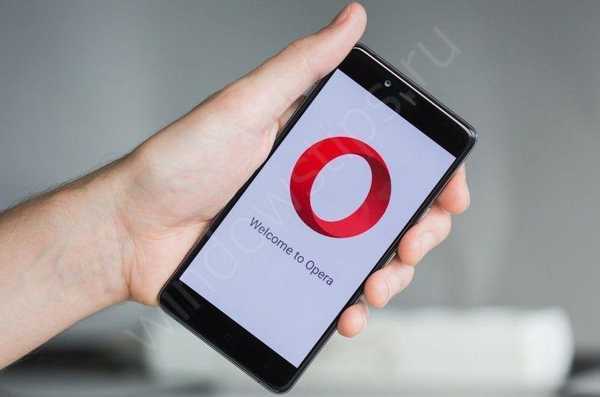
- Browse Faster je skvelé riešenie pre používateľov, ktorí „lovia“ rýchly prehliadač pre smartfóny. Jeho funkciou je schopnosť odstraňovať reklamy, vysoká úroveň dôvernosti a rýchle a bezpečné prehliadanie. Aplikácia spotrebuje menej batérie, má doplnky na ochranu osobných údajov a dokonca aj doplnok pre správu hesiel. Nevýhodou je, že nezabezpečuje integráciu do spoločnosti Google.
Každý používateľ dnes pozná výhody prehliadača a prečo je to potrebné v telefóne. To nie je prekvapujúce, pretože surfovanie z počítača sa postupne presúva na mobilné zariadenia. Túto skutočnosť potvrdzuje činnosť výrobcov, ktorí sa čoraz viac zameriavajú na vytváranie programov pre smartfóny. Používatelia si môžu vybrať iba najlepší prehliadač pre svoje Android alebo iPhone. Pokiaľ ide o vyššie uvedený zoznam, je možné ho doplniť ďalšími programami - UC Browser, Maxthon5 Browser atď..
Ako zvoliť prehliadač?
Teraz viete, čo sú prehliadače, čo to je jednoduchými slovami a ako sa používa. Problém je v tom, že v rôznych programoch je ťažké orientovať sa a zvoliť vhodnú možnosť. Aby nedošlo k omylu s výberom, odporúča sa dodržiavať tieto kritériá:
- Popularita. Pre rok 2019 sa prehliadač Google Chrome považuje za jedného z vedúcich predstaviteľov. Iné prehliadače, ako Safari, Mozilla Firefox, nie sú pozadu. Zároveň prehliadač Chrome za posledné tri roky vykázal pozitívnu dynamiku rastu. Podľa štatistík sú prehliadače, ktoré požadujú používatelia, viac žiadané a udržujú si svoju pozíciu dlhšie. Nové webové aplikácie majú len ťažko získanie trhového podielu medzi súčasnými gigantmi.
- Spoľahlivosť. Nemenej dôležitým kritériom je spoľahlivosť, pretože na internete čaká veľa nepredvídaných rizík. Je dôležité, aby prehliadač pracoval stabilne a nezatvoril sa kvôli zlyhaniu na žiadnej stránke. Dnes hlavní vývojári webových vodičov zmenili spôsob práce softvéru, vďaka čomu sú spoľahlivejšie. V prípade zlyhania obnoví webový prehliadač všetky karty.
- Pohodlie. Toto kritérium je individuálne pre každú osobu. Niektorí používatelia nadávajú Mozilla a IE, zatiaľ čo iní ich majú radi. Ak sa pozriete z pozície univerzálnosti, jedným z vodcov je Google Chrome, kde sú všetky ovládacie prvky dobre premyslené.
- Bezpečnosť. Pri práci na internete nie je osoba chránená pred činmi hackerov, ktorí môžu ukradnúť dôverné alebo iné dôležité informácie. Antivirus a firewall sa samozrejme starajú o niektoré z problémov, ale prehliadač by mal tiež pôsobiť ako jeden z prvkov obrany. Dnes všetci výrobcovia venujú tomuto aspektu maximálnu pozornosť, ale Yandex a Google robia maximum..
- Rýchlosť. V rozvojovom svete počítajú používatelia webu vysoké rýchlosti načítania stránky. Časté zamŕza obťažovanie a hľadáte ďalšie možnosti prehliadača. Medzi najrýchlejšie patria prehliadače Google Chrome, Yandex a Opera.
- Príležitosti. Moderné prehliadače sú pre prehliadanie stránok viac ako len škrupinou. Jedná sa o „multimediálne centrum“, ktoré nahrádza poštovú schránku, televízor, prehrávač a ďalšie. Z tejto pozície vedúca pozícia za prehliadačmi Google Chrome a Mozilla Firefox.
Pri výbere webového prehľadávača musíte pri práci na webe brať ohľad na to, že tento prehľadávač je v prvom rade asistent. Z tohto dôvodu zostávajú hlavnými kritériami spoľahlivosť, bezpečnosť a rýchlosť..
Predvolený prehliadač: čo to je a ako nainštalovať?
Pri práci so súborom uvidíte odkaz a kliknutím naň zobrazíte informácie. Ihneď potom sa otvorí prehliadač, ktorý je predvolene nastavený. Vo Windows je to takmer vždy program Internet Explorer, ale používateľ môže vykonať zmeny a nainštalovať webový prehliadač, ktorý mu najviac vyhovuje. Vynára sa otázka, prečo potrebuje predvolený prehliadač. Táto možnosť je nastavená tak, že zakaždým, keď sa nerozhodnete spustiť akúkoľvek stránku alebo súbor na prezeranie pomocou takéhoto softvéru.
Zvážte, ako nastaviť predvolený prehľadávač pre rôzne možnosti:
- Internet Explorer Vstúpte do programu, prejdite na kartu Nástroje (hore alebo dole v podobe ozubeného kolieska) a potom vyberte položku Možnosti siete Internet. Ďalej kliknite na kartu Programy a vyberte časť Použiť ako predvolenú. V poslednom kroku potvrďte svoju akciu.
- Opera. Vstúpte do prehliadača, kliknite na tlačidlo s červeným písmenom „O“ a vyberte položku Nastavenia. Ďalej kliknite na predvolené tlačidlo Opera. V starších verziách musíte po prechode na Nastavenia zadať Všeobecné nastavenia a potom Rozšírené. Tu nájdete nápis Programy a začiarknite políčko vedľa poľa, ktoré vás vyzve, aby ste skontrolovali, či je prehliadač Opera predvolene nainštalovaný. Teraz uložte a skúste vstúpiť do programu. Zobrazí sa otázka, či chcete program predvolene používať alebo nie. Tu musíte odpovedať pozitívne..
- Mozilla Firefox Otvorte program, kliknite na tlačidlo s vodorovnými čiarami napravo a zadajte Nastavenia. Tam prejdite do časti Rozšírené a Všeobecné. Kliknite na odkaz Nastaviť Firefox ako predvolený prehliadač a súhlaste s príkazom.
- Google Chrome Vstúpte do webového prehľadávača, kliknite na tri bodky napravo, prejdite na Nastavenia a nastavte program ako predvolený prehľadávač.
- Yandex. Zadajte softvér, kliknite na tri riadky v pravom hornom rohu a zadajte nastavenia. Ďalej prejdite na kartu Nastavenia a prejdite nadol na úplne spodnú časť, kde môžete nastaviť požadovaný režim.
Po dokončení vyššie uvedených krokov sa predvolený prehliadač vždy otvorí.
Kde nájdete prehliadač?
Teraz zvážte umiestnenie prehliadača, kde sa nachádza na počítači alebo telefóne. V prípade počítačov je po načítaní operačného systému Windows na počítači možné zobraziť prehliadač IE. Alternatívne možnosti - prejdite do ponuky Štart a vyhľadajte program v zozname programov. Na želanie nájdete ju na pracovnej ploche. Po inštalácii bude prehliadač k dispozícii v telefóne z pracovnej plochy alebo časti aplikácie.
Ako používať?
V prípade figurín je veľmi dôležité nielen nájsť a nainštalovať prehliadač, ale tiež zistiť, ako ho používať. Každý webový prieskumník má individuálny vzhľad a dojem. Stručne zvážime každú z možností:
- Opera. V ľavom hornom rohu sú navigačné tlačidlá, potom tok adries a potom graf vyhľadávacieho nástroja. Po kliknutí na znamienko plus sa pridá nová karta, prostredníctvom ktorej môžete zadať novú stránku. Vďaka navigačným tlačidlám sa môžete posúvať dopredu a dozadu a obnovovať stránku. Pohodlné ovládanie priblíženia je k dispozícii vpravo dole.
- Mozilla Firefox Tu je situácia veľmi podobná. V hornej časti sa nachádza lišta s ponukami, pod ňou sú umiestnené karty a dokonca okno vľavo a vpravo je okno na zadanie adresy a vyhľadávanie. Vľavo pri vstupnom riadku adresy navigačného tlačidla. V spodnej časti je prídavný panel. Karty sa otvárajú aj kliknutím na znamienko plus..
- Internet Explorer Tu je situácia podobná ako Mozilla. Rozdiel je v tom, že v hornej časti sú riadky na zadanie adresy a stĺpec vyhľadávania pod ponukou. Pod ním bolo miesto pre karty. Vpravo dole sa nachádza stavový riadok a možnosť priblíženia na stránke.
- Google Chrome. Karty sú na vrchu. Nižšie nájdete graf, ktorý kombinuje adresu a vstupný riadok vyhľadávania. Na jej ľavej strane je ovládacie tlačidlo. Vpravo je miesto pre aplikácie a tri bodky (vstup do ponuky).

Je dôležité vziať do úvahy, že vývojári neustále optimalizujú svoje produkty a vydávajú nové verzie prehliadačov. Výsledkom je, že veľa sa môže zmeniť, ale princíp samotného riadenia zostáva konštantný. V takom prípade sa všetko robí tak, aby každý začiatočník mohol rýchlo prísť na internet a surfovať po webe.
Možno vás bude zaujímať:
- Goofies v prehliadači Google Chrome: čo treba urobiť, aby ste ho uložili?
- Ako povoliť režim turbo v prehliadači Google Chrome a prečo ho potrebujete?
- Ako otvoriť kód stránky Google v prehliadači Google Chrome a prečo by to mal vedieť každý?
- Dialóg Yandex: začnite nový rozhovor